Justering av Skrivehode
Feil under installering av skrivehodet kan føre til farge- og linjeforskyvinger. Justering av skrivehodet forbedrer utskriftsresultatene.
Skrivehodets posisjon kan justeres enten automatisk eller manuelt.
Denne seksjonen beskriver hvordan du justerer skrivehodet manuelt.
 Justering av skrivehodet (Print Head Alignment)
Justering av skrivehodet (Print Head Alignment)
Fra hurtigmenyen Canon IJ Printer Utility2, velger du Egendefinerte innstillinger (Custom Settings)
Angi manuell justering
Velg Juster hoder manuelt (Align heads manually).
Lagre innstillingene
Klikk på Bruk (Apply). Klikk på OK når det vises en bekreftelsesmelding.
Fra hurtigmenyen Canon IJ Printer Utility2, velger du Testutskrift (Test Print)
Klikk på Justering av skrivehodet (Print Head Alignment)
En melding vises.
Legg papir i skriveren
Legg 3 vanlige ark i A4- eller Letter-størrelse i kassetten.
Kjør justering av skrivehodet
Kontroller at skriveren er slått på, og klikk deretter på Juster skrivehode (Align Print Head).
Det første arket av skrivehodets justeringsmønstre skrives ut. Viktig!
Viktig!- Når skriveren skriver ut, skal du ikke åpne skriverens skanneenhet/deksel.
Kontroller utskriftsmønstrene
Angi nummeret til mønsteret med minst fremtredende streker for hvert inntastingsfelt. Klikk deretter på OK.
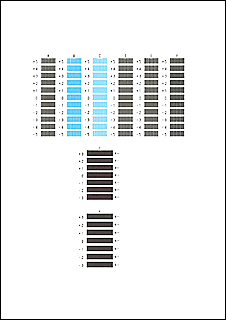
 Merk
Merk- Hvis mønstrene ikke er ensartede, velg mønsteret med minst fremtredende loddrette streker.
(A) Mindre fremtredende loddrette streker
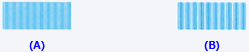
(B) Mer fremtredende loddrette streker - Hvis mønstrene ikke er ensartede, velger du mønsteret som har minst fremtredende vannrette streker.
(A) Mindre fremtredende vannrette streker

(B) Mer fremtredende vannrette streker
- Hvis mønstrene ikke er ensartede, velg mønsteret med minst fremtredende loddrette streker.
Se på innholdet i meldingen, og trykk deretter på OK
Det andre arket av skrivehodets justeringsmønstre skrives ut.
 Viktig!
Viktig!- Når skriveren skriver ut, skal du ikke åpne skriverens skanneenhet/deksel.
Kontroller utskriftsmønstrene
Fyll ut hvert inntastingsfelt med nummeret til mønsteret som har minst fremtredende streker. Klikk deretter på OK.
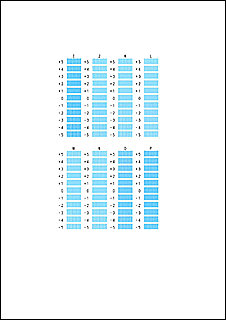
 Merk
Merk- Hvis mønstrene ikke er ensartede, velger du mønsteret som har minst fremtredende loddrette streker.
(A) Mindre fremtredende loddrette streker
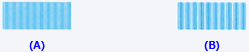
(B) Mer fremtredende loddrette streker
- Hvis mønstrene ikke er ensartede, velger du mønsteret som har minst fremtredende loddrette streker.
Se på innholdet i meldingen, og trykk deretter på OK
Det tredje arket av skrivehodets justeringsmønstre skrives ut.
 Viktig!
Viktig!- Når skriveren skriver ut, skal du ikke åpne skriverens skanneenhet/deksel.
Kontroller utskriftsmønstrene
Fyll ut hvert inntastingsfelt med nummeret til mønsteret som har minst fremtredende horisontale striper. Klikk deretter på OK.
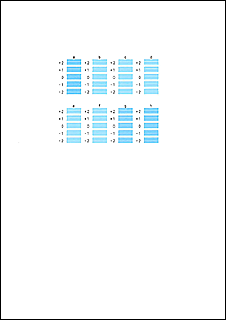
 Merk
Merk- Hvis mønstrene ikke er ensartede, velg mønsteret med minst fremtredende vannrette striper.
(A) Mindre framtredende vannrette striper

(B) Mer framtredende vannrette striper
- Hvis mønstrene ikke er ensartede, velg mønsteret med minst fremtredende vannrette striper.
 Merk
Merk
- Når justeringen av skrivehodet er fullført, klikker du på Justering av skrivehodet (Print Head Alignment). Når meldingen vises, klikker du på Skriv ut justeringsverdi (Print Alignment Value) for å skrive ut en liste over gjeldende innstillinger.

